Έχω ένα iPhone 8 και ένα νέο iPhone 11 Pro. Θέλω να μάθω αν είναι δυνατή η μεταφορά όλων των αρχείων καταγραφής κλήσεων από το παλιό iPhone στο νέο; Έχω δοκιμάσει τον τρόπο συγχρονισμού iCloud, αλλά δεν συγχρονίζονται όλες οι κλήσεις στο παλιό μου iPhone 8 με το iPhone 11 Pro. Υπάρχει κάποια μεταφορά iPhone για απευθείας μεταφορά αυτών των κλήσεων; Δεν θέλω να χρησιμοποιήσω ξανά το συγχρονισμό iCloud ή iTunes στο νέο μου iPhone.
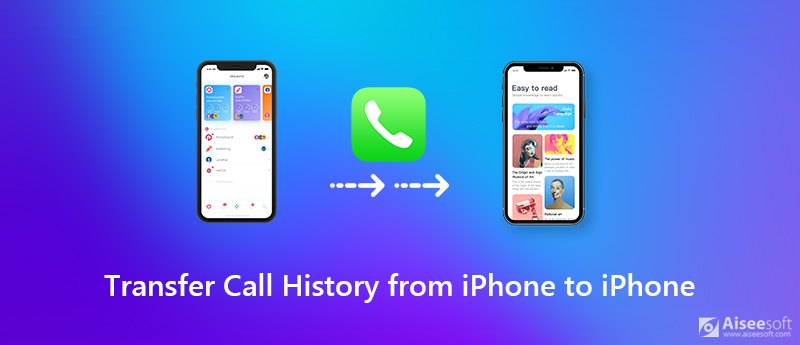
Το ιστορικό κλήσεων δεν λαμβάνεται σοβαρά υπόψη όταν πρόκειται για τη μεταφορά δεδομένων iPhone. Στην πραγματικότητα, κάθε αρχείο καταγραφής κλήσεων αποθηκεύει πολλές σημαντικές πληροφορίες, όπως το ποιον καλείτε, τον χρόνο κλήσης, τη διάρκεια και ορισμένες σχετικές πληροφορίες σχετικά με την επαφή. Έτσι, σε πολλές περιπτώσεις, είναι απολύτως απαραίτητο μεταφορά κλήσης από το iPhone.
Εδώ έρχεται η ερώτηση, πώς να μεταφέρετε το ιστορικό κλήσεων από το iPhone στο iPhone? Ποια μεταφορά δεδομένων iPhone πρέπει να χρησιμοποιήσετε για να μεταφέρετε τις κλήσεις σας iPhone; Αυτή η ανάρτηση σας λέει μια απλή μέθοδο μεταφοράς διαφόρων δεδομένων iOS, συμπεριλαμβανομένου του ιστορικού κλήσεων.
Εάν λάβετε μια νέα συσκευή iOS όπως το iPhone 11 Pro ή το iPhone 11 Pro Max, μπορείτε να βασιστείτε στο Quick Start λειτουργία για τη μεταφορά χρήσιμων δεδομένων iOS από το προηγούμενο iPhone σας στο νέο. Η γρήγορη εκκίνηση είναι υπέροχη iCloud αντιγράφων ασφαλείας επαναφορά για τους χρήστες να ρυθμίσουν γρήγορα μια νέα συσκευή iOS χρησιμοποιώντας πληροφορίες από την τρέχουσα συσκευή σας iOS. Παρέχει έναν απλό τρόπο επαναφοράς δεδομένων από το αντίγραφο ασφαλείας iCloud. Παρόμοια με την επαναφορά iCloud, αλλά είναι πολύ πιο εύκολο. Τώρα μπορείτε να ακολουθήσετε τον παρακάτω οδηγό για τη μεταφορά ιστορικού κλήσεων από iPhone σε iPhone με αυτήν τη δυνατότητα.
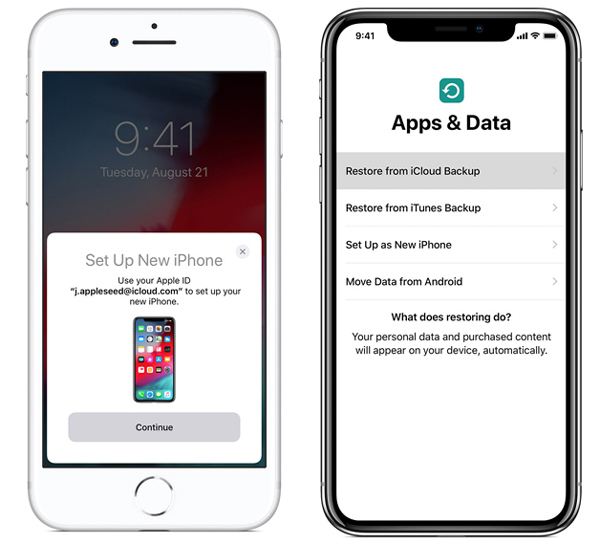
Για να χρησιμοποιήσετε αυτήν τη δυνατότητα γρήγορης εκκίνησης, πρέπει να βεβαιωθείτε ότι και οι δύο συσκευές iOS διαθέτουν iOS 12.4 ή μεταγενέστερη έκδοση. Η γρήγορη εκκίνηση σάς επιτρέπει να μεταφέρετε κλήσεις από iPhone σε iPhone ασύρματα. Αλλά αν θέλετε αναβάθμιση iOS του νέου σας iPhone, θα πρέπει να το τοποθετήσετε σε ένα καλό δίκτυο Wi-Fi.
Όταν μεταβαίνετε σε νέο iPhone, μπορείτε να βασιστείτε στον τρόπο Γρήγορης εκκίνησης για γρήγορη μεταφορά των δεδομένων σας από το παλιό iPhone στο νέο. Ωστόσο, πολλοί χρήστες iOS δεν θέλουν να επαναφέρουν σημαντικά δεδομένα από ένα αντίγραφο ασφαλείας iCloud. Εδώ συνιστούμε ανεπιφύλακτα ένα ισχυρό λογισμικό μεταφοράς δεδομένων iPhone, FoneTrans για σενα. Εάν θέλετε να μεταφέρετε απευθείας δεδομένα iPhone σε άλλο iPhone, iPad ή iPod, μπορείτε να απευθυνθείτε σε αυτό.

Λήψεις
FoneTrans - Καλύτερη μεταφορά κλήσεων iPhone
100% ασφαλής. Χωρίς διαφημίσεις.
100% ασφαλής. Χωρίς διαφημίσεις.
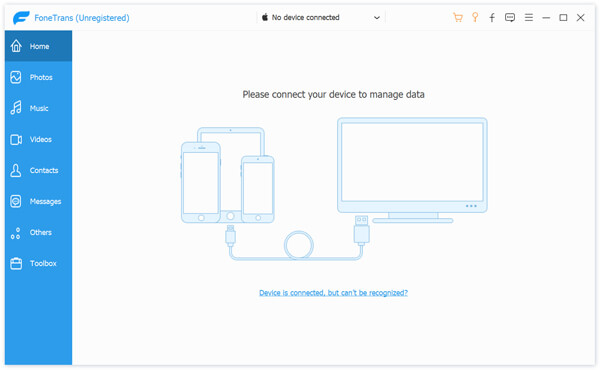
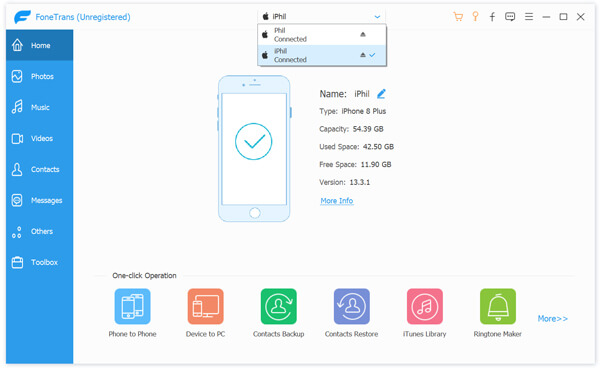
Ορισμένα δημοφιλή δεδομένα iOS, όπως Φωτογραφίες, Μουσική, Βίντεο, Επαφές, Μηνύματα και άλλα, παρατίθενται στο αριστερό πλαίσιο.
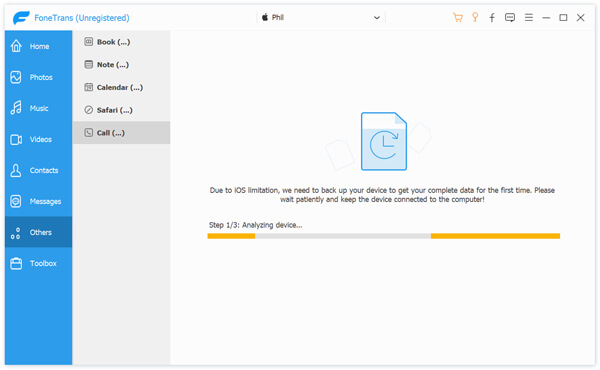
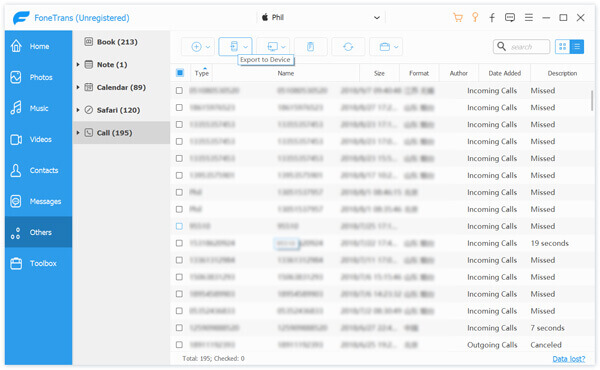
Θα χρειαστούν μόνο λίγα δευτερόλεπτα για να ολοκληρωθεί η διαδικασία μεταφοράς. Εάν θέλετε να αντιγράψετε άλλα iOS όπως επαφές, μουσική, βίντεο, μηνύματα και άλλα, η μέθοδος θα είναι η ίδια. Απλώς κατεβάστε το δωρεάν και δοκιμάστε το.
Μας μίλησε κυρίως πώς να μεταφέρετε κλήση από iPhone σε iPhone σε αυτή την ανάρτηση. Μοιραστήκαμε έναν απλό τρόπο για να κάνουμε τη μεταφορά δεδομένων iOS. Εάν εξακολουθούν να υπάρχουν ερωτήσεις που σας απασχολούν, μη διστάσετε να επικοινωνήσετε μαζί μας.
Μεταφορά ιστορικού κλήσεων
Μεταφορά ιστορικού κλήσεων από το iPhone στο Vomputer Μεταφορά ιστορικού κλήσεων από iPhone σε iPhone Μεταφορά ιστορικού κλήσεων από iPhone σε Android
Το καλύτερο λογισμικό μεταφοράς iOS για τη διαχείριση και μεταφορά αρχείων iOS από iPhone / iPad / iPod στον υπολογιστή σας ή αντίστροφα χωρίς εκτέλεση του iTunes.
100% ασφαλής. Χωρίς διαφημίσεις.
100% ασφαλής. Χωρίς διαφημίσεις.